Abstand verteilen in InDesign – Teil 2
Kompatibel: CS3 und höher
Mit Hilfe der Ausrichten-Palette könnt Ihr nicht nur zwischen zwei Objekte den Abstand verteilen sondern auch stoß an stoß oder sogar mit einem negativen Wert überlappen arbeiten. Wie das geht zeige ich Euch in diesem Video.
Hier geht’s zum 1 Teil: http://www.indesign-blog.de/abstand-verteilen-in-indesign-teil-1/
Ich freue mich, wenn Ihr die Tipps und Tricks mit Euren Kollegen und Freunden teilt…
Hinterlasse mir gerne auch einen Kommentar und abonniert kostenlos den Kanal, denn das ist der Applaus eines Bloggers. Danke!
Related Posts
2 Comments
Schreibe einen Kommentar Antworten abbrechen
Diese Website verwendet Akismet, um Spam zu reduzieren. Erfahre mehr darüber, wie deine Kommentardaten verarbeitet werden.
// NEWSLETTER
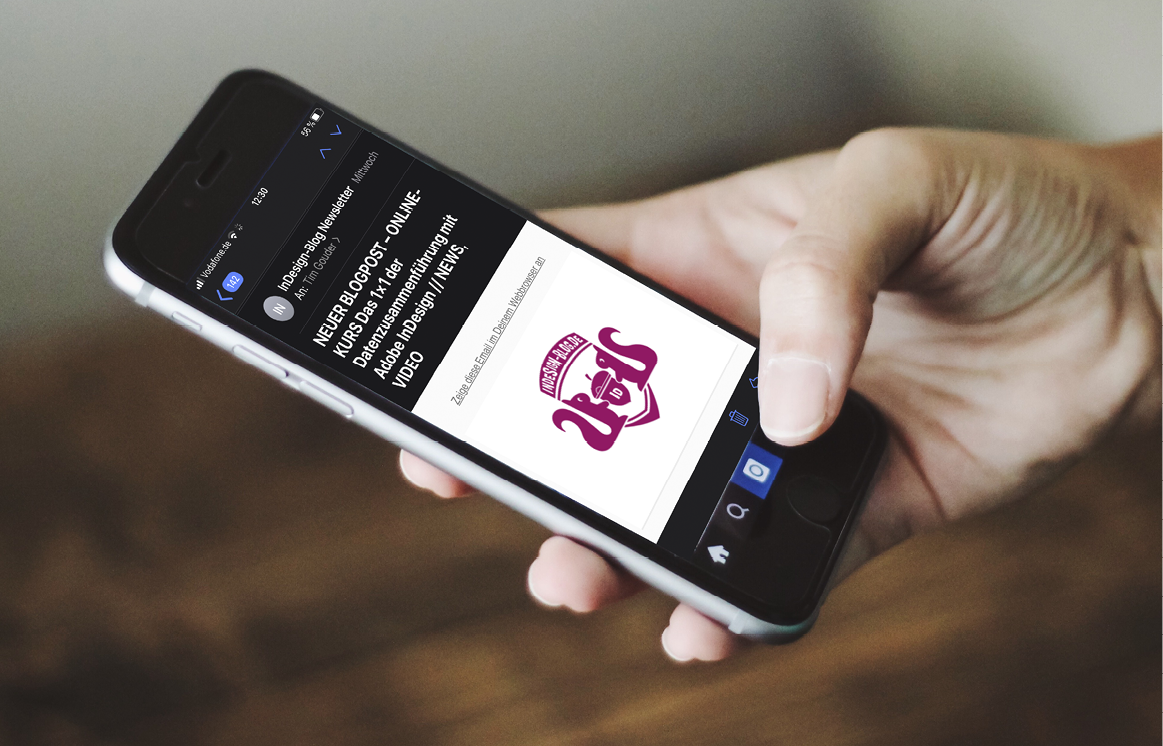
KENNST DU EIGENTLICH DEN InDesign-Blog NEWSLETTER?
Du möchtest immer aktuell informiert werden wenn z.B. ein neues Tutorial-Video online geht? Dann ist der Newsletter der beste Weg!
NEWSLETTER-ANMELDEN
// FACEBOOK GRUPPE

KOMM IN DIE GESCHLOSSENE UND KOSTENLOSE InDesign-Blog FACEBOOK GRUPPE
Hier kannst Du gerne Deine Frage rund um das Thema InDesign stellen und einer der über 1.400 Mitglieder wird bestimmt eine Antwort wissen!
FB-GRUPPE BEITRETEN
// VOREINSTELLUNGEN GUIDE
// SUPPORT BUCHEN

DU BRAUCHST SUPPORT?
In der Planungsphase oder bei der technischen Umsetzung Deiner InDesign Templates für z.B. Magazine, Broschüren oder Bücher? Du suchst Hilfe für den Satz oder die Reinzeichnung? Du willst InDesign besser kennen lernen und bist auf der Suche nach einer Schulung/Coaching (vor Ort/Online)? Oder Du braucht einfach nur die Antwort auf eine knifflige InDesign Aufgabe/Frage? Sprich mich gerne an!
SUPPORT-BUCHEN

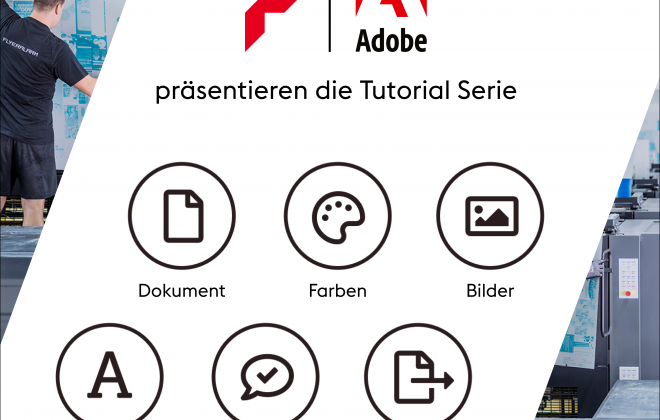

Hallo Kai,
vielen Dank für Deinen Kommentar. Du hast natürlich recht! Möchte ich das Bild von seiner Position nicht verändern sondern nur in der Größe ändern ist das Lückenwerkzeug eine Möglichkeit!
Ich denke es gibt auch viele Situationen wo ich die Bilder von der position verschieben kann und will und da ist die oben gezeigte Möglichkeit mit Hilfe der Ausrichten-Palette die einfachste wie ich finde. Ich hoffe da stimmst Du mir zu?
Schöne Grüße
Tim
Hallo,
dass Problem deiner methode – die für vieles ausreichend ist, ist dass so das linke Bild verschoben wird und nicht mehr bündig zu seiner Außenkante steht.
Das «Lückenwerkzeug» währe für so eine Anforderung in deinem Beispiel besser geeignet. Es schließt die Lücke durch „Aufziehen“ der Bildrahmen (ohne dessen Inhalte zu verzerren natürlich).
Schöne Grüße
Kai